Auf dieser Seite werden die neuen Funktionen aufgeführt, die in der Vorabversion von Android Studio eingeführt wurden. Die Vorschau-Builds bieten Vorabzugriff auf die neuesten Funktionen und Verbesserungen in Android Studio. Sie können diese Vorschauversionen hier herunterladen. Wenn in der Vorabversion von Android Studio Probleme auftreten, informieren Sie uns bitte. Deine Fehlerberichte tragen zur Verbesserung von Android Studio bei.
Aktuelle Informationen zu den Vorabversionen von Android Studio, einschließlich einer Liste der wichtigsten Fehlerkorrekturen in den einzelnen Vorschauversionen, finden Sie unter Release-Updates im Android Studio-Blog.
Aktuelle Versionen von Android Studio
In der folgenden Tabelle sind die aktuellen Versionen von Android Studio und die entsprechenden Kanäle aufgeführt.
| Version | Kanal |
|---|---|
| Android Studio Jellyfish | 2023.3.1 | Stabil |
| Android-Gradle-Plug-in 8.4.0 | Stabil |
| Android Studio Koala | 2024.1.1 | Canary |
Kompatibilität mit Vorschauen des Gradle-Plug-ins für Android
Jede Vorschauversion von Android Studio wird zusammen mit einer entsprechenden Version des Android Gradle-Plug-ins (AGP) veröffentlicht. Vorschauversionen von Studio sollten mit jeder kompatiblen stabilen Version von AGP funktionieren. Wenn Sie jedoch eine Vorabversion von AGP verwenden, müssen Sie die entsprechende Vorschauversion von Studio verwenden (z. B. Android Studio Chipmunk Canary 7 mit AGP 7.2.0-alpha07). Abweichende Versionen (z. B. Android Studio Chipmunk Beta 1 mit AGP 7.2.0-alpha07) führen zu einem Synchronisierungsfehler, der eine Aktualisierung auf die entsprechende AGP-Version zur Folge hat.
Ein ausführliches Log der eingestellten und entfernten Android Gradle Plugin APIs finden Sie unter Android Gradle Plugin API-Updates.
Android Studio Koala | 2024.1.1
Die folgenden neuen Funktionen sind in Android Studio Koala | 2024.1.1. Informationen zu den Fehlerkorrekturen in dieser Version von Android Studio finden Sie unter Geschlossene Probleme.
Android Studio im abgesicherten Modus starten
In Android Studio kann Android Studio jetzt im abgesicherten Modus gestartet werden. Dieser Modus kann nützlich sein, wenn bestimmte Funktionen nicht funktionieren oder die gesamte IDE nicht gestartet wird. Dies kann manchmal durch benutzerdefinierte Konfigurationen, Umgebungsvariablen oder Plug-ins verursacht werden, die mit Android Studio nicht kompatibel sind.
Wenn Sie den abgesicherten Modus verwenden, wird die IDE vorübergehend auf eine Reihe von Standardkonfigurationen zurückgesetzt, die den Start der IDE möglicherweise ermöglichen. So können Sie von dort aus Fehler beheben, das Problem identifizieren und die Funktion wiederherstellen. Im abgesicherten Modus wird Android Studio mit eingeschränkter Funktionalität versucht. Dazu werden unter anderem folgende Aktionen ausgeführt:
- Deaktiviert Drittanbieter-Plug-ins
- Setzt das gebündelte Kotlin-Plug-in auf die Version zurück, die ursprünglich in Studio enthalten war.
- Setzt Konfigurationen vorübergehend zurück, z. B. in der Datei
studio.vmoptions - Validiert Umgebungsvariablen, die den Start verhindern können, z. B.
JRE_HOMEundTMP. - Setzt die JRE bei Bedarf auf eine kompatible Version zurück
So starten Sie Android Studio im abgesicherten Modus:
- Suchen Sie das Skript für den abgesicherten Modus.
- Gehen Sie unter Windows zu
AndroidStudio/binund suchen Sie das Skriptstudio_safe.bat. - Unter macOS gehen Sie zu
Android Studio/Contents/binund suchen Sie das Skriptstudio_safe.sh. - Rufen Sie unter Linux
android-studio/binauf und suchen Sie das Skriptstudio_safe.sh.
- Gehen Sie unter Windows zu
- Führen Sie das Skript aus: Öffnen Sie die Befehlszeile, geben Sie
studio_safe.bat(studio_safe.shfür macOS oder Linux) ein und drücken Sie die Eingabetaste.
Anwendung für Generative AI mit der Gemini API-Vorlage erstellen
Ab Android Studio Jellyfish Canary 5 kannst du Audioinhalte von verbundenen physischen Geräten an die Lautsprecher oder Kopfhörer deines Computers weiterleiten. Lassen Sie bei der Audioweiterleitung Ihre Kopfhörer mit dem Computer verbunden und hören Sie sowohl den Computer als auch das verbundene Smartphone, ohne wieder manuell eine Verbindung zu einem Gerät und zu einem anderen herstellen zu müssen. Rufen Sie zum Aktivieren der Audioweiterleitung Android Studio > Einstellungen > Tools > Gerätespiegelung auf und wählen Sie Audio von lokalen Geräten weiterleiten aus. Beachten Sie, dass bei Firebase Test Lab-Geräten mit Android 12 oder höher die Audiodaten unabhängig von den Einstellungen immer weitergeleitet werden.
Installation des Baseline-Profils
Android Studio Jellyfish kompiliert nach der Installation auf dem Gerät automatisch Baseline-Profile für Projekte, die AGP 8.4 oder höher verwenden. Hier werden Baseline-Profile behandelt, die mit einem Baseline Profile Generator-Modul oder über Bibliotheken wie Compose generiert wurden. Die automatische Installation bietet Ihnen die Leistungsvorteile von Baseline-Profilen, wenn Sie Ihre Release-Anwendung lokal installieren und Profile mit geringem Aufwand verwenden.
Tastenkombinationen für die Geräte-UI-Einstellungen
Um Sie beim Erstellen und Debuggen Ihrer Benutzeroberfläche zu unterstützen, haben wir in Android Studio das Tool zum Festlegen von Verknüpfungen im Tool „Aktive Geräte“ für die Geräte-UI eingeführt. Verwenden Sie die Verknüpfungen, um die Auswirkungen gängiger UI-Einstellungen wie dunkles Design, Schriftgröße, Bildschirmgröße, App-Sprache und TalkBack anzusehen. Sie können die Verknüpfungen mit Emulatoren, gespiegelten physischen Geräten und Geräten verwenden, die von Firebase Test Lab gestreamt werden.
Einstellungen für Bedienungshilfen wie TalkBack und Vorlesen werden nur angezeigt, wenn sie bereits auf dem Gerät installiert sind. Wenn diese Optionen nicht angezeigt werden, laden Sie die Android für Barrierefreiheit im Internet aus dem Play Store herunter.
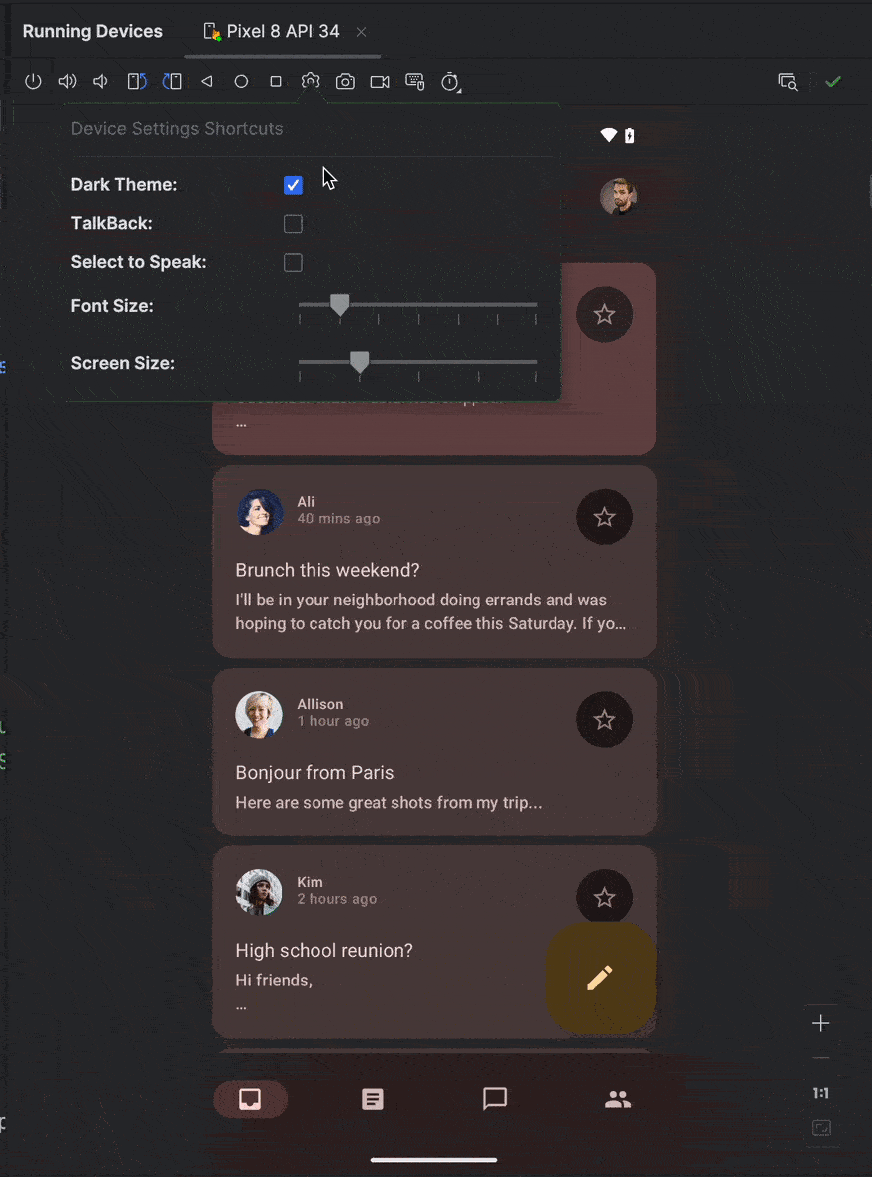
Simulierte Sensorfunktionen und -werte
Android Studio beinhaltet jetzt ein neues Sensorpanel, mit dem du ein Gerät simulieren kannst, das bestimmte Sensorfunktionen hat oder nicht hat, z. B. einen Herzfrequenzsensor. Außerdem kannst du spezifische Testwerte für diese Sensoren festlegen. In diesem Bereich kannst du testen, wie deine App mit Geräten mit unterschiedlichen Sensorfunktionen umgeht. Dieser Bereich ist hilfreich zum Testen von Gesundheits- und Fitness-Apps, insbesondere auf Wear OS-Geräten.
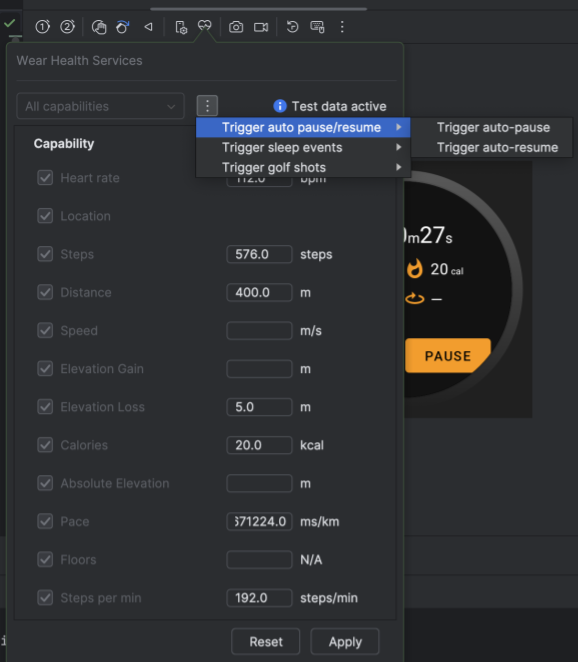
So öffnen und verwenden Sie den Bereich:
- Erstellen oder öffnen Sie ein virtuelles Android-Gerät (AVD) und führen Sie Ihre App im Emulator aus.
- Wählen Sie im Emulator-Steuerfeld Wear Health Services aus.
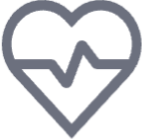 Der Bereich Wear Health Services wird geöffnet. Er enthält eine Liste der Sensoren, die auf verschiedenen Android-Geräten verfügbar sind.
Der Bereich Wear Health Services wird geöffnet. Er enthält eine Liste der Sensoren, die auf verschiedenen Android-Geräten verfügbar sind.
Nachdem sich der Bereich geöffnet hat, können Sie Folgendes tun:
- Wechseln Sie zwischen Standardfunktionen, Alle Funktionen (Standard) und Benutzerdefiniert. Wählen Sie Anwenden aus, um die aktuelle Liste der Funktionen an das emulierte Gerät zu senden, und Zurücksetzen, um die Liste der Funktionen auf die Standardwerte bei der Aktivierung wiederherzustellen.
- Verschiedene Nutzerereignisse auslösen, nachdem Sie die Drop-down-Schaltfläche Triggerereignisse ausgewählt haben. Von hier aus können Sie für Fitnessaktivitäten die Option Automatisches Pausieren/Fortsetzen von Fitnessaktivitäten auslösen, Schlafereignisse vom Nutzer auslösen und Golfschüsse auslösen, die der Nutzer auf einem Golfplatz oder Minigolfplatz unternimmt.
- Überschreiben Sie die Sensorwerte, nachdem Sie ein Training in einer App gestartet haben, die auf dem Emulator installiert ist. Nachdem Sie neue Werte für verschiedene Trainingsmesswerte eingegeben haben, wählen Sie Anwenden aus, um diese Werte mit dem Emulator zu synchronisieren. Dies ist hilfreich, um zu testen, wie Ihre App mit unterschiedlichen Trainingsbedingungen und Fitnesstrends von Nutzern umgeht.

